Структура
Спочатку визначають структуру виду реєстру – перелік реквізитів, які будуть відображені в реєстрі.
На вкладці Структура, у лівій частині вікна, відображається перелік реквізитів, які можна використовувати при формуванні виду. Залежно від місця формування виду перелік реквізитів змінюється. У правій частині вікна відображається перелік реквізитів, які були задіяні в реєстрі, з якого породжений даний.
В якості реквізитів можна обрати як вже існуючи в програмі (обравши їх із області Вихідні реквізити), так і створити самостійно. Існуючи реквізити з лівої частини по клавіші F5 копіюються до переліку реквізитів нового реєстру. По клавіші F7 доступний швидкий пошук. По комбінації клавіш Alt + N доступне сортування за найменуванням, по Alt + I – за ідентифікатором, по Alt + R – за номером. Для видалення зайвих реквізитів використовується клавіша F8. За необхідності порядок розташування реквізитів можна змінити по стрілках в правій частині таблиці або по комбінації клавіш Ctrl + стрілки.
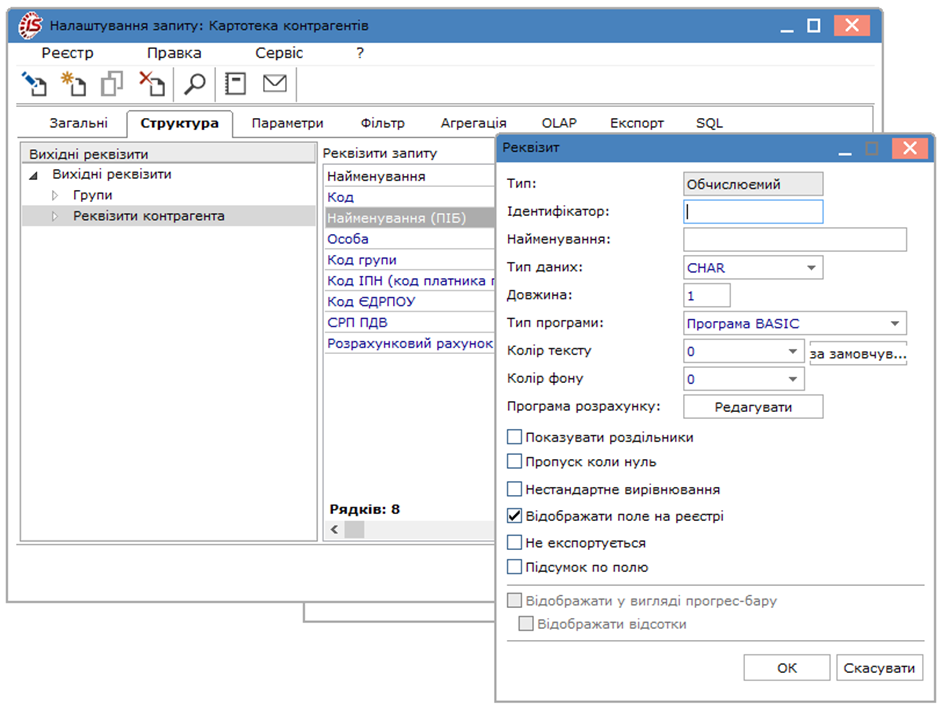
Для створення нового реквізиту потрібно перейти в поле Реквізити запиту і натиснути клавішу Ins. Створити можна обчислюване поле.
У вікні Реквізит необхідно заповнити поля:
- Тип – відображається тип поля – обчислюване;
- Ідентифікатор – параметр, за яким програма звертається до реквізиту. Для назви використовуються виключно латинські літери і цифри, але назва повинна починатися з літери. Ідентифікатор задається виключно для поточного реєстру і на інші реєстри не поширюється;
- Найменування – назва реквізиту. Для назви використовуються будь-які символи і цифри;
- Тип даних – задається тип даних: символьний, числовий, дата, час;
- Довжина – задається ширина поля в символах або кількість цифр після крапки;
- Тип програми – програма BASIC або SQL вираження;
- Колір тексту – вибирається з колірної гами, або залишається – за замовчуванням;
- Колір фону – вибирається з колірної гами;
- Програма розрахунку – редактор користувальницьких програм. Для роботи або редагування необхідно натиснути кнопку Редагувати;
- Для типу даних NUM активні параметри Показувати роздільники і Пропуск коли нуль;
- Нестандартне вирівнювання – наголошується в разі, коли до документа потрібно застосовувати нестандартне вирівнювання записів (стандартне вирівнювання – числові записи – вправо, рядкові записи – вліво);
- Відображати поле на реєстрі – дозволяє задати видимість поля у виді реєстру. При необхідності поле може обчислюватися, але використовуватися для цілей відбору даних і в такому випадку не обов'язково потрібно показувати у виді реєстру;
- Не експортується – дані цього поля не виводити в експортні файли;
- Підсумок по полю – дозволяє задати розрахунок підсумкових сум по даному полю;
- Відображати у вигляді прогрес-бару – дозволяє задати відображення значення поля у вигляді індикатора прогресу;
- Відображати відсотки – дозволяє задати відображення значення поля у відсотках.
По клавіші F4 можна переглянути і змінити деякі з реквізитів поля (найменування, точність для числових даних).
